Som med andra program kan man naturligtvis spara mycket arbete med CINEMA 4D genom att använda genvägar. Jag visar er vad det innebär med hjälp av ett exempel med en rör och gör radien inuti lite större - jag tycker det blir bättre.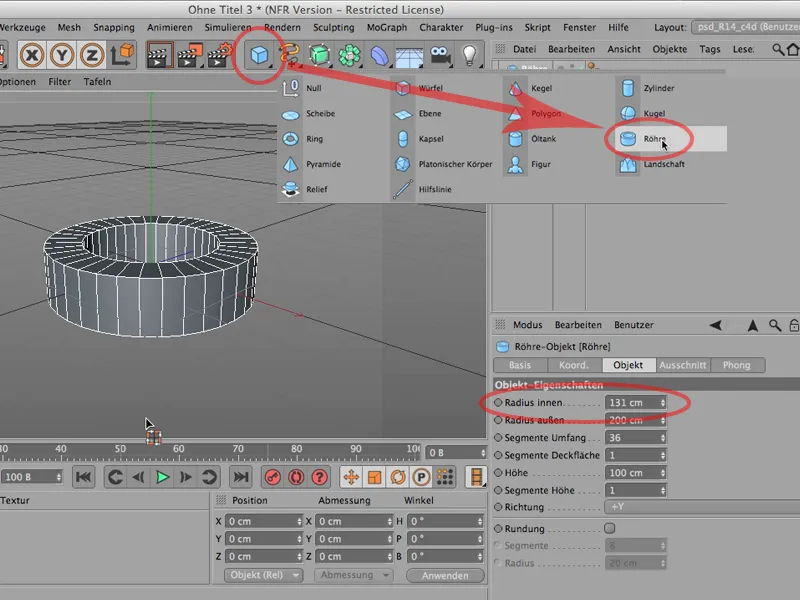
Och jag konverterar den direkt med tangenten C till ett polygonobjekt, och nu kan vi redan börja arbeta med det.

Så, låt oss prata om selektioner. Jag har redan kallat på en funktion, ni ser den här redan, det är Loop-Selektion. Du får tag på den genom att gå till Selektera>Loop-Selektion.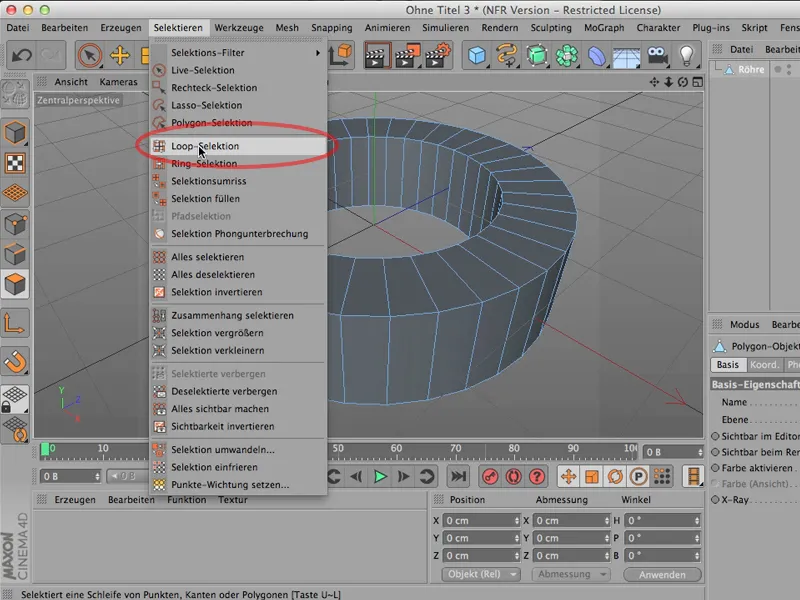
Eller mycket enklare: tryck på tangenten V var du än är med markören. Och du får förutom alla andra saker du kan göra med den, Selekteringsmenyn, så du är mycket snabbare i Loop-Selektion.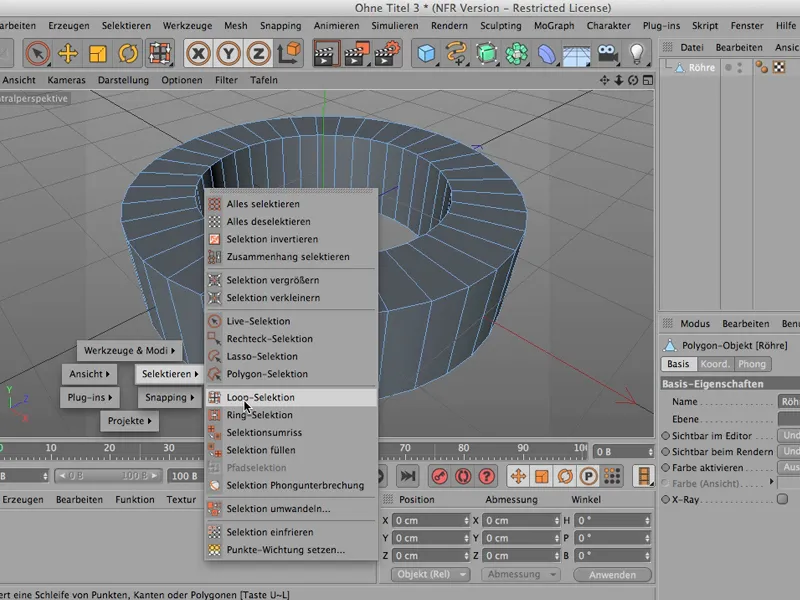
Nu kan du välja loopen du vill, eller välja flera looper samtidigt genom att hålla ned Skift-tangenten.
Nu har jag inte valt hela, men nästan hela figuren. Om jag nu vill avmarkera allting kan man också igen säga Selektera>Avmarkera allt. Det går naturligtvis också på ett annat sätt, antingen genom att klicka här igen i redigeraren eller så kan du göra följande (men du måste hålla markören kvar i redigeringsläget): Genom att trycka Skift+Ctrl+A kan du avmarkera allt igen.
Om markören däremot är utanför redigeraren avmarkeras ingenting med genvägen. Så viktigt: Se till att markören för denna genväg alltid är inom redigerarfönstret. Då går avmarkeringen definitivt mycket snabbare. Dessa två genvägar är relativt enkla att använda.
Nu gör jag något annat. Jag väljer igen genom V>Selektera och nu vill jag ha en Ring-Selektion. Den är på en väldigt liknande plats, bara lite längre ner.
Och du kanske tänker, var är skillnaden där? Är precis samma sak! Precis, det ser först likadant ut.
Nu avmarkerar jag först allt igen med Skift>Ctrl> A. Nu går jag över till Kantredigeringsläget och nu ser du skillnaden:
På detta sätt väljs individuella kanter längs en ring ut, ...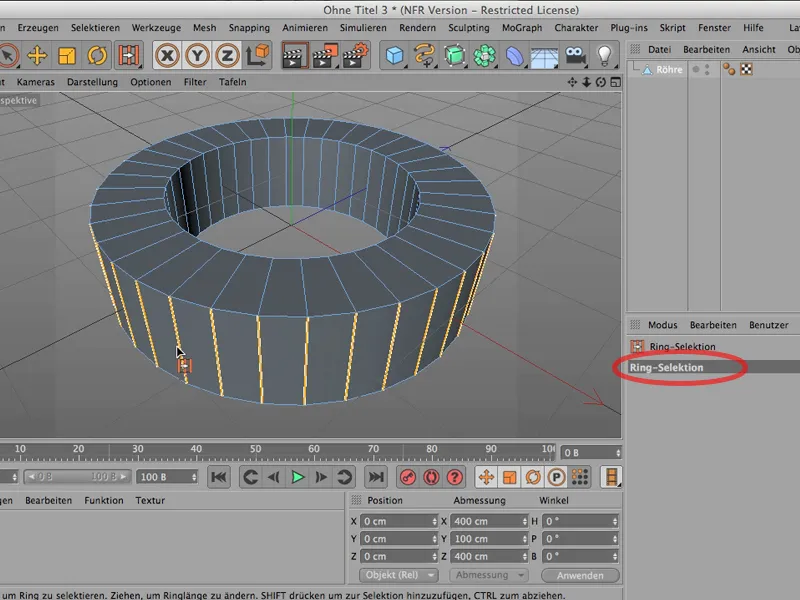
... medan om jag här skulle välja en Loop-Selektion med tangenten V skulle dessa looper väljas, det vill säga de som är på något sätt sammanlänkade och slutna.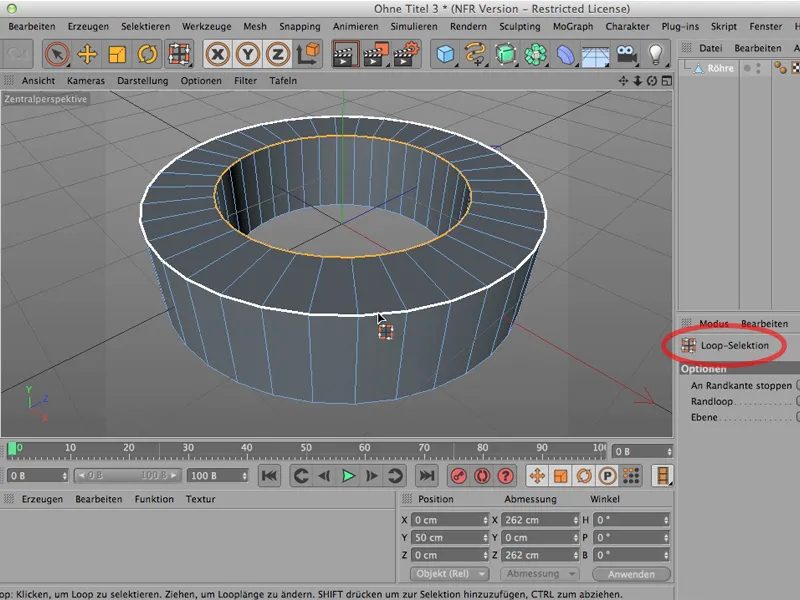
Det är skillnaden mellan de två selektionsalternativen. Viktigt för er dock: Använd, om möjligt, denna tangent V. Därmed blir du betydligt snabbare, och när det gäller att avmarkera allt kan du enkelt göra det genom Skift+Ctrl+A.
N-, M- och U-Grupper
Här handlar det om de så kallade N-, M- och U-Grupper i CINEMA 4D. Det är alla genvägar och ni kan ta en titt på dem.
En liten hint i detta läge: Om du använder en grafikplatta, för ditt muspekaren till den plats där denna lista, som vi snart kommer att se, ska visas, och lyft sedan bort din penna tillräckligt långt från plattan - några centimeter åtminstone, så att den inte påverkar. Först då är det meningsfullt att trycka på U, annars försvinner det genast.
De U-Grupper
Så, de U-Grupperna: - titta på vad som finns där inne. Det är främst saker som inte direkt påverkar en objekts geometri, utan mer indirekt. Det har mycket att göra med selektioner - och självklart, en selektion kan vara förberedelse för att förvränga något, men det behöver inte direkt påverka geometrin.
Precis som kommandot Optimera eller Underteckna. OK, med Underteckna ser du naturligtvis att objektet består av fler polygoner än tidigare. Men som sagt, det är dessa U-Grupper. Ta en titt och se om det finns något kommando här som du behöver ganska ofta och som du skulle ha kallat mycket snabbare på det här sättet.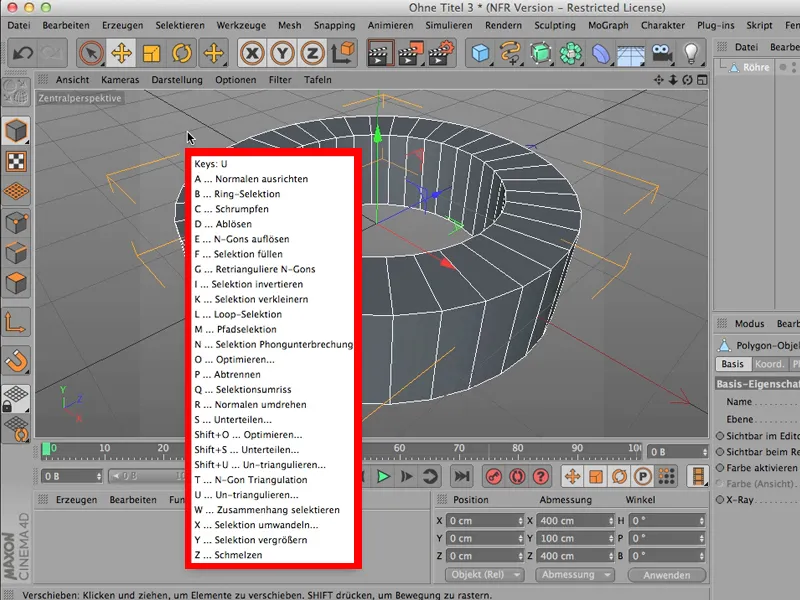
M-grupperna
Då har vi även M-grupperna. Där ser ni själva: Det har mycket att göra med modellering, därför kallas det förmodligen också M- (Modellering) grupp. Bron är där, penseln är där, Släta, Spegla, Magnet-verktyget, Kniven - alla dessa saker som man behöver för att modellera.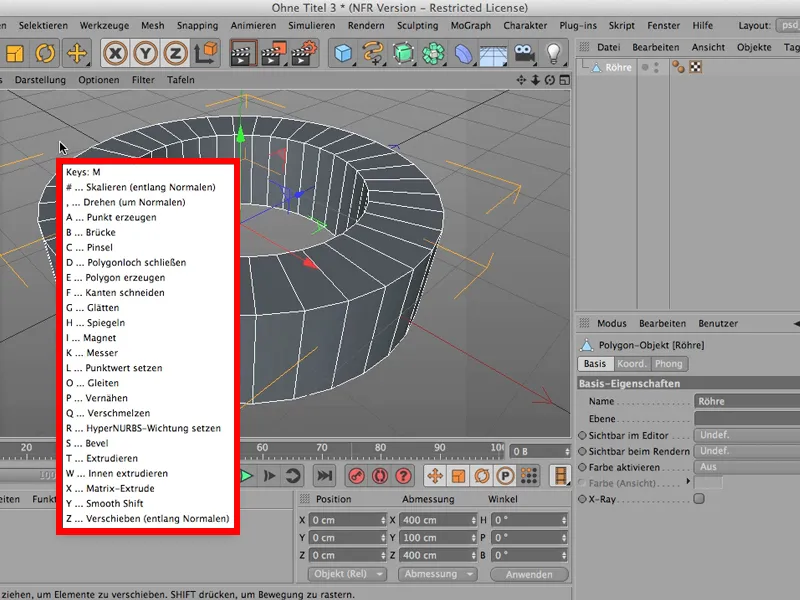
N-grupperna
Sedan har vi även N-grupperna. De har främst (eller egentligen nästan endast) med representation att göra. Saker som du kan tilldela hur en scen ska se ut.
Inte hur en enskild objekt ska se ut, för det skulle man behöva en Representationstagg för. Man kan såklart göra alla dessa saker som man ser här också. Men om det ska gälla hela scenen, då är ni troligtvis snabbast med N-grupperna.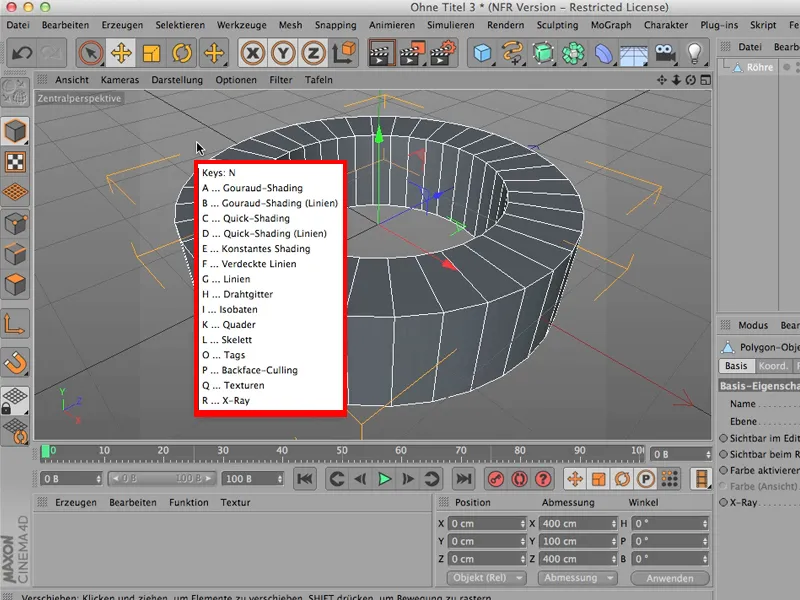
Det är värt att nämna att jag nästan uteslutande använder M-grupperna och U-grupperna, representationen är oftast inte så viktig för mig, där tar jag oftast vad CINEMA 4D visar mig.
Axlarna
När vi redan är inne på tre bokstäver, vill jag nämna bokstäverna XYZ för er. Ni ser dem ovan. Det vet ni kanske - man kan även låsa dem genom att helt enkelt klicka på dem.
Men det går mycket enklare om man bara klickar på t.ex. X och Z. Nu kan jag flytta detta objekt någonstans i editorn. Man kan bara flytta det uppåt eller nedåt, alltså bara i Y-riktningen. Eller om jag låser Y och öppnar upp X & Z igen, då kan jag bara flytta det på en plan.
Var försiktig, pilarna förblir fortfarande aktiva. Så om jag klickar direkt på pilen kan jag också föra mitt objekt i den låsta riktningen. Men bara då när jag är i Redigera objekt-läge; annars finns ingen pil där.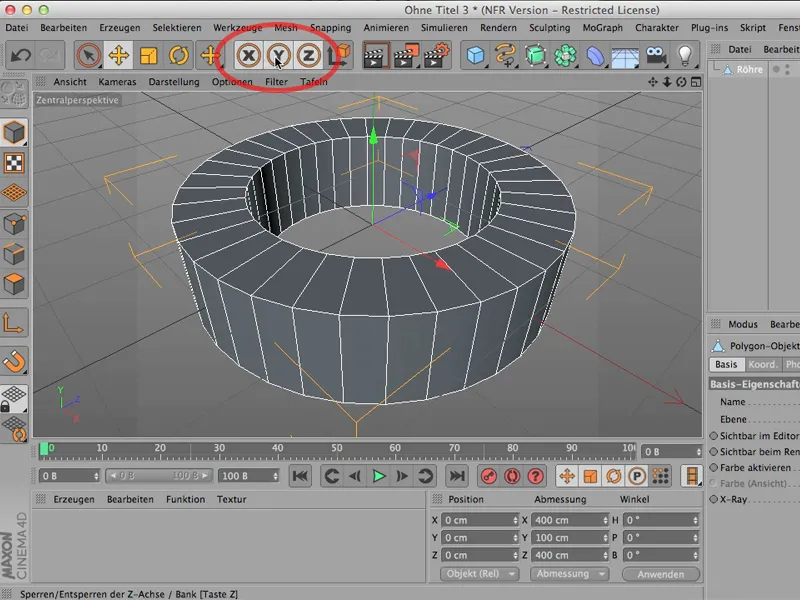
Därför denna lilla tips: Om du inte behöver alla tre riktningar för att flytta, utan endast vill begränsa dig till en eller två riktningar, är det snabbast att bara trycka på tangenterna X, Y eller Z.


